
Twitter para iOS ofrece una configuración de "Modo oscuro" que cambia la apariencia de las aplicaciones a un espectro de colores más oscuro de grises, azules y negros, lo que facilita la vista por la noche o en situaciones de iluminación tenue.
Por supuesto, algunos usuarios pueden preferir la apariencia de la aplicación de Twitter cuando está en modo oscuro o en modo nocturno, ya que se ve un poco más elegante en un iPhone o iPad.
Cualquiera que sea el motivo, puede habilitar el modo oscuro en la aplicación de Twitter para iPhone y iPad con bastante facilidad.
Obviamente necesitará tener Twitter y ser un usuario de Twitter para que esto sea relevante, si no es uno o no tiene la intención de serlo, entonces esto no se aplicará a usted. Pero para aquellos que usan Twitter para seguir los últimos tweets, sigan leyendo.
Cómo habilitar el modo oscuro en Twitter para iOS
- Abra la aplicación de Twitter, toque el botón Inicio, luego toque el avatar de su perfil en la esquina superior para poder acceder a la Configuración
- Toca "Configuración y privacidad"
- Toca "Pantalla y sonido"
- Encuentre el interruptor "Modo nocturno" y cambie a la posición ON
- Salga de la configuración de Twitter y use la aplicación como de costumbre
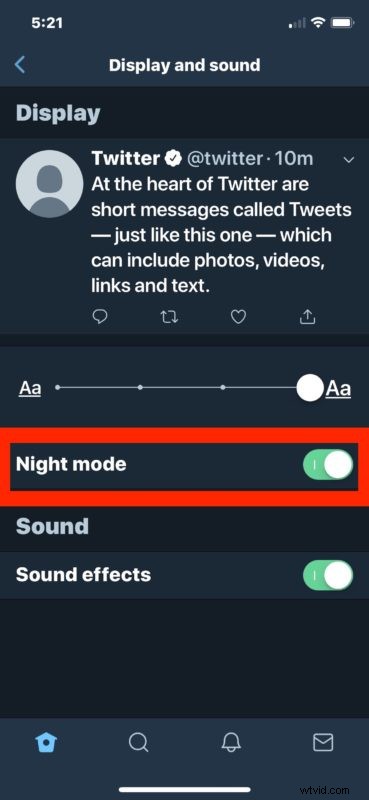
El modo nocturno se activa de inmediato y todo el espectro de colores de la aplicación básicamente se invierte de blancos y grises brillantes a grises oscuros, azules y negros. La diferencia visual es notable, y ciertamente es más agradable a la vista en situaciones de poca luz.
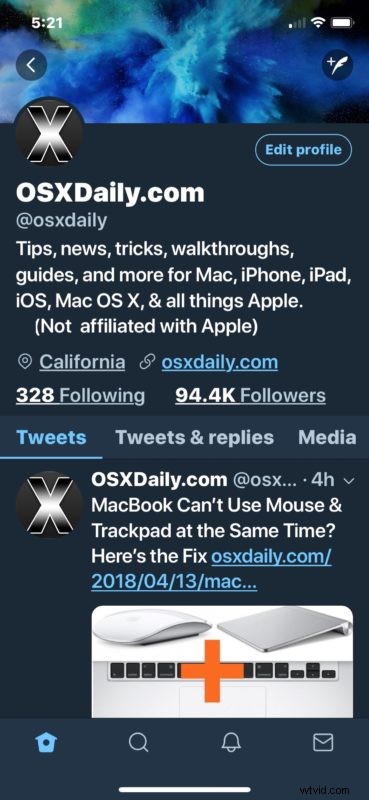
Cada vez más, muchas aplicaciones permiten un "Modo oscuro" o un "Modo nocturno", y de ninguna manera Twitter es el único. iBooks para iOS tiene un tema nocturno, el modo Safari Reader en iOS se puede personalizar para que sea un modo oscuro (y Safari Reader para Mac también puede cambiar de apariencia), YouTube tiene un modo oscuro, iOS tiene uno con Smart Invert e incluso Mac OS tiene un modo oscuro, aunque solo se aplica a las barras de menú y al Dock y no oscurece la interfaz de usuario general de la ventana.
Si le gustan las aplicaciones que tienen una apariencia más oscura, todas estas son buenas opciones para explorar y potencialmente habilitar, además de usar funciones como Night Shift para iOS y Night Shift para Mac OS, que también facilitan un poco la visualización nocturna y la iluminación limitada de la pantalla. los ojos también.
Entonces, si eres un usuario de Twitter, prueba el modo nocturno, ¡puede que te guste! ¡Y no te olvides de seguir a @osxdaily en Twitter también!
